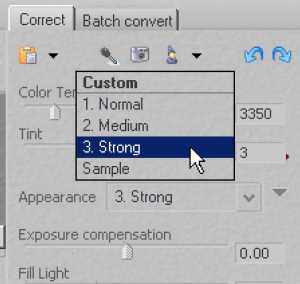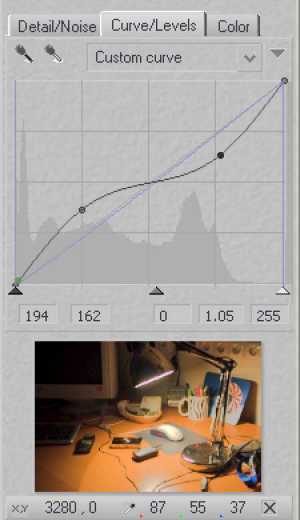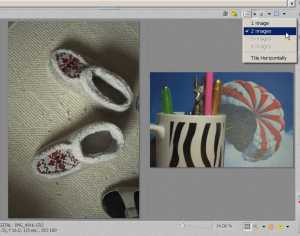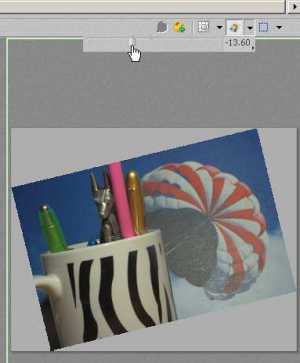|
Zatím jsme se zabývali freewarovou verzí konvertoru RawShooter od firmy Pixmantec. V prvním pokračování jsme psali o nastavení bílé, v druhém jsme pojednali o úpravě expozice, třetí díl byl o úpravě barevnosti a doostření, jakož i o exportu do obrazových formátů.
 |
Na první pohled žádné velké změny.
|
RawShooter Premium je komerční verze volně šiřitelného Essential. Jeho podstata je stejná: také pracujeme v náhledovém okně, také je v pravé části sloupec s nástroji, také si můžeme otevřít adresářový strom a také zde je oblast s maličkými náhledy (thumbnails), kterým můžeme udělit značky (flags) pro prioritu (na př. vyselektit nejlepší, které později zpracujeme a zkonvertujeme naráz).
Základní úkony jsou stejné, tedy viz předchozí díly seriálu: především je to color temperature– vyvážení bílé, které je v RAWu plně nastavitelné, dále pak tint(zbarvení) a exposure compensation, tedy nastavení jasu.
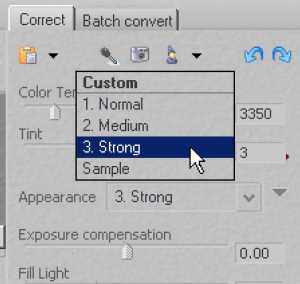 |
Funkce apperance má jinou „appearance“, tedy vzezření.
|
Funkce appearance je přeorganizovaná – místo zavádějících názvů typu indoor normal jsou zde tři předvolby, neutrálně nazvané normal, medium a strong (jako bifteky…). Není v tom žádná záhada, jsou to prostě předdefinované úpravy obrázku.
Nezměněny zůstaly i další funkce fill light (projasnění stínů) a shadow / highlight contrast, úprava kontrastu ve stínech a jasech. Při starém zůstala i karta detail/noise, což je sekce věnovaná doostření a odstranění šumu. Zde jsou změny spíš kosmetického rázu.
Curve/levels
je oblast nová. Úpravu obrazu podle úrovní (levels) jsme poznali, ale křivky (curves), to je skvělá novinka tohoto programu. Připomenu, co to tato křivka je. Zatímco pod pojmem úrovně chápeme graf, kde na vodorovné ose je 256 jasových stupňů a na svislé ose počet pixelů v dané úrovni, přičemž úroveň 0 je černá a úroveň 255 bílá, pod pojmem křivka chápeme zase graf, ale jinak řešený.
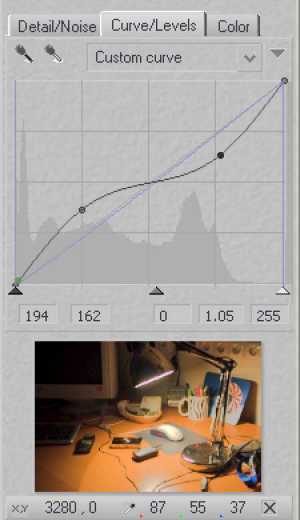 |
Klasické“esíčko“ – v tomto nastavení zesvětlilo stíny a ztmavilo osvětlená místa.
|
Na jeho svislé ose totiž jsou jednak počty pixelů na dané úrovni jasu, ale zároveň je zde vyznačena výstupní úroveň.
Toto se samozřejmě týká funkce křivky v kterémkoli editoru, Photoshopu, Corel Paint Shop Pro, Zoner Photo Studio 8 atd.
Na grafu můžeme opět ovlivňovat jas jezdci na vodorovné ose (černý bod, střední bod, bílý bod). Na grafu pak pozorujeme úhlopříčku, vedenou z levého dolního bodu vpravo nahoru. Dokud pohybujeme jen černým nebo bílým bodem, úhlopříčka s e pohybuje, ale je přímá, rovná. Znamená to, že se body přepočítávají na jinou jasovou hodnotu rovnoměrně.
Stačí ale pohnout jezdcem pro střední hodnotu a uvidíte, že se křivka prohne. Znamená to, že se přepočítávají nerovnoměrně.
My jsme ale schopni ovlivnit i průběh samotné křivky. Klepnutím na její kterýkoli bod vytvoříme uzel a jím lze pohybovat, typicky nahoru a dolů. Bodů je možno vytvořit víc a každým jinak pohybovat. Tím dosáhneme toho, že různé oblasti se přepočítávají na jiné jasové hodnoty jinak.
Tažením vzhůru zesvětlujeme, tažením uzlového bodu dolů zeslabujeme. Když vytvoříme na křivce „esíčko“, část obrazu bude zesvětlena a část ztmavena. Na naší ukázce jsem takové „esíčko“ vytvořil.
Křivky prezentují velmi často používaný nástroj a jsou velkým obohacením tohoto programu.
Color je oblast pro úpravu barvy. Zde přibyl barevný terč, který usnadňuje barevné naladění obrázku.
Další tři zajímavé funkce najdeme na liště nad velkým náhledovým oknem.
Compare images umožňuje dostat do náhledového okna až čtyři obrázky a upravovat je separátně, každý zvlášť. To je velmi výhodné pro dolaďování barvy snímků podobných, avšak nikoli totožných – to se často stává. Straighten images je narovnávání obrázků – velmi důležitá funkce. Myší lze stanovit horizont – podél (budoucí) vodorovné čáry nastavíme vodítko a obraz se přizpůsobí. Nakloní se podle tohoto vodítka, ovšem náklon lze dále upravovat jezdcem.
Crop je ořez – lze použít pro výřez obrázku a pro ořezání okrajů po úpravě nastavení vodorovné linie.
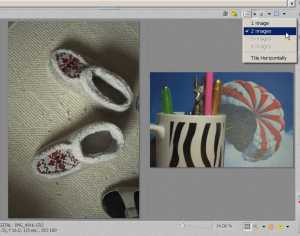 |
| Vlevo volba „compare“, vpravo nastavení vodorovné (neměl jsem křivý obrázek…). Samozřejmě že horizontálu lze nastavovat na JPEGu v editoru, ale pamatujme, co uděláme zde, dokud je to v RAWu, to se pak přepočítá „bez ztráty kytičky“ v maximální kvalitě. Takže i ten ořez v RAWu má velký smysl. |
|
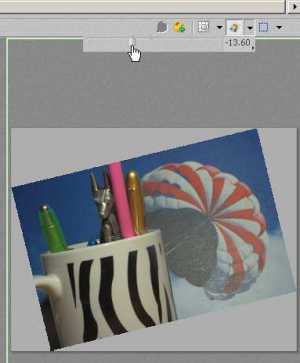 |
Tím prohlídka fakticky končí – batch convert neboli konverze je totožná, jako ve freewarové verzi a zabývali jsme se jí posledně.
Nezbývá než se zmínit o ceně. Ta je stanovena (březen 2006) na 87 eur. Je na každém, aby zvážil, zdali mu to připadá moc, nebo „tak akorát“. Je fakt, že běžné rawové konvertory stojí řádově 4 až 5 tisíc našich korun. Jenže Pixmantec nastavil vysoko laťku svým freewarovým produktem, takže potenciální zákazník bude uvažovat, co navíc získá za těch cca 90 eur oproti volně šiřitelné verzi. Ty křivky jsou pěkné, možnost výřezu a napravení horizontály je vítaná, ale stojí za ty peníze?
Sám nevím, co na to říct.
|
|
Zatím jsme se zabývali freewarovou verzí konvertoru RawShooter od firmy Pixmantec. V prvním pokračování jsme psali o nastavení bílé, v druhém jsme pojednali o úpravě expozice, třetí díl byl o úpravě barevnosti a doostření, jakož i o exportu do obrazových formátů.
 |
Na první pohled žádné velké změny.
|
RawShooter Premium je komerční verze volně šiřitelného Essential. Jeho podstata je stejná: také pracujeme v náhledovém okně, také je v pravé části sloupec s nástroji, také si můžeme otevřít adresářový strom a také zde je oblast s maličkými náhledy (thumbnails), kterým můžeme udělit značky (flags) pro prioritu (na př. vyselektit nejlepší, které později zpracujeme a zkonvertujeme naráz).
Základní úkony jsou stejné, tedy viz předchozí díly seriálu: především je to color temperature– vyvážení bílé, které je v RAWu plně nastavitelné, dále pak tint(zbarvení) a exposure compensation, tedy nastavení jasu.
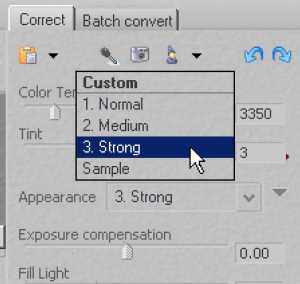 |
Funkce apperance má jinou „appearance“, tedy vzezření.
|
Funkce appearance je přeorganizovaná – místo zavádějících názvů typu indoor normal jsou zde tři předvolby, neutrálně nazvané normal, medium a strong (jako bifteky…). Není v tom žádná záhada, jsou to prostě předdefinované úpravy obrázku.
Nezměněny zůstaly i další funkce fill light (projasnění stínů) a shadow / highlight contrast, úprava kontrastu ve stínech a jasech. Při starém zůstala i karta detail/noise, což je sekce věnovaná doostření a odstranění šumu. Zde jsou změny spíš kosmetického rázu.
Curve/levels
je oblast nová. Úpravu obrazu podle úrovní (levels) jsme poznali, ale křivky (curves), to je skvělá novinka tohoto programu. Připomenu, co to tato křivka je. Zatímco pod pojmem úrovně chápeme graf, kde na vodorovné ose je 256 jasových stupňů a na svislé ose počet pixelů v dané úrovni, přičemž úroveň 0 je černá a úroveň 255 bílá, pod pojmem křivka chápeme zase graf, ale jinak řešený.
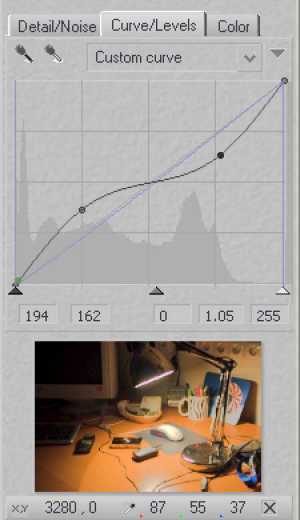 |
Klasické“esíčko“ – v tomto nastavení zesvětlilo stíny a ztmavilo osvětlená místa.
|
Na jeho svislé ose totiž jsou jednak počty pixelů na dané úrovni jasu, ale zároveň je zde vyznačena výstupní úroveň.
Toto se samozřejmě týká funkce křivky v kterémkoli editoru, Photoshopu, Corel Paint Shop Pro, Zoner Photo Studio 8 atd.
Na grafu můžeme opět ovlivňovat jas jezdci na vodorovné ose (černý bod, střední bod, bílý bod). Na grafu pak pozorujeme úhlopříčku, vedenou z levého dolního bodu vpravo nahoru. Dokud pohybujeme jen černým nebo bílým bodem, úhlopříčka s e pohybuje, ale je přímá, rovná. Znamená to, že se body přepočítávají na jinou jasovou hodnotu rovnoměrně.
Stačí ale pohnout jezdcem pro střední hodnotu a uvidíte, že se křivka prohne. Znamená to, že se přepočítávají nerovnoměrně.
My jsme ale schopni ovlivnit i průběh samotné křivky. Klepnutím na její kterýkoli bod vytvoříme uzel a jím lze pohybovat, typicky nahoru a dolů. Bodů je možno vytvořit víc a každým jinak pohybovat. Tím dosáhneme toho, že různé oblasti se přepočítávají na jiné jasové hodnoty jinak.
Tažením vzhůru zesvětlujeme, tažením uzlového bodu dolů zeslabujeme. Když vytvoříme na křivce „esíčko“, část obrazu bude zesvětlena a část ztmavena. Na naší ukázce jsem takové „esíčko“ vytvořil.
Křivky prezentují velmi často používaný nástroj a jsou velkým obohacením tohoto programu.
Color je oblast pro úpravu barvy. Zde přibyl barevný terč, který usnadňuje barevné naladění obrázku.
Další tři zajímavé funkce najdeme na liště nad velkým náhledovým oknem.
Compare images umožňuje dostat do náhledového okna až čtyři obrázky a upravovat je separátně, každý zvlášť. To je velmi výhodné pro dolaďování barvy snímků podobných, avšak nikoli totožných – to se často stává. Straighten images je narovnávání obrázků – velmi důležitá funkce. Myší lze stanovit horizont – podél (budoucí) vodorovné čáry nastavíme vodítko a obraz se přizpůsobí. Nakloní se podle tohoto vodítka, ovšem náklon lze dále upravovat jezdcem.
Crop je ořez – lze použít pro výřez obrázku a pro ořezání okrajů po úpravě nastavení vodorovné linie.
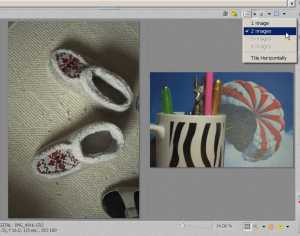 |
| Vlevo volba „compare“, vpravo nastavení vodorovné (neměl jsem křivý obrázek…). Samozřejmě že horizontálu lze nastavovat na JPEGu v editoru, ale pamatujme, co uděláme zde, dokud je to v RAWu, to se pak přepočítá „bez ztráty kytičky“ v maximální kvalitě. Takže i ten ořez v RAWu má velký smysl. |
|
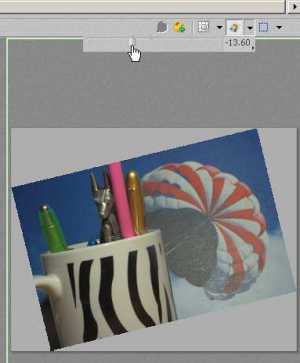 |
Tím prohlídka fakticky končí – batch convert neboli konverze je totožná, jako ve freewarové verzi a zabývali jsme se jí posledně.
Nezbývá než se zmínit o ceně. Ta je stanovena (březen 2006) na 87 eur. Je na každém, aby zvážil, zdali mu to připadá moc, nebo „tak akorát“. Je fakt, že běžné rawové konvertory stojí řádově 4 až 5 tisíc našich korun. Jenže Pixmantec nastavil vysoko laťku svým freewarovým produktem, takže potenciální zákazník bude uvažovat, co navíc získá za těch cca 90 eur oproti volně šiřitelné verzi. Ty křivky jsou pěkné, možnost výřezu a napravení horizontály je vítaná, ale stojí za ty peníze?
Sám nevím, co na to říct.
|
| |